Configuración del mapa
Como creador/a de un juego en el Editor, puedes decidir cómo se moverá el jugador entre las escenas de cada nivel del juego.
Si quieres que el jugador pueda usar el mapa para moverse entre las escenas, lo primero que tienes que hacer es activarlo.
Importante: si permites al jugador usar el mapa, es importante que te asegures de que sepa exactamente lo que tiene que hacer en todo momento y de que todas las piezas obligatorias sean accesibles.
Para habilitar el mapa en tu juego, sigue estos pasos:
- Ve a la pestaña “Configuración” y desplázate hacia abajo hasta la sección “Mapa”, justo en la parte inferior.
- Haz clic en el menú desplegable llamado «Usar mapa» y selecciona “Sí”.
- La lista de las escenas existentes aparecerá a continuación. Por lo general, no es necesario cambiar el orden.
- Haz clic en el botón «Guardar».
Recomendación: si quieres desactivar el mapa, puedes volver, en cualquier momento, a la sección del mapa y seleccionar “No”.
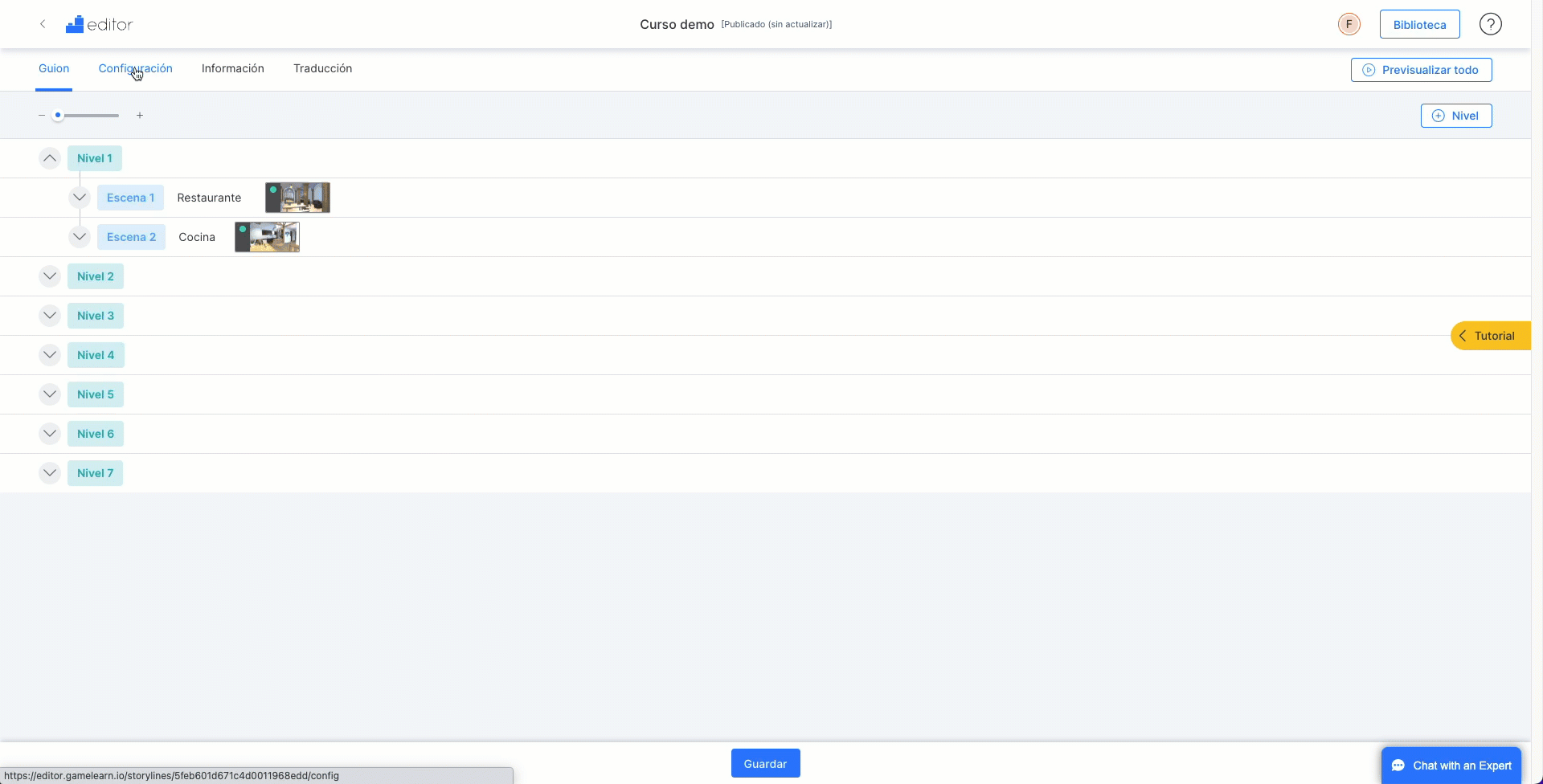
Usar las carpetas y organizar el mapa
Esto generalmente solo es necesario cuando has creado un juego muy largo y con muchas escenas en cada nivel. Si es así, puede ser útil para la persona creadora agrupar las escenas en carpetas para que el jugador pueda navegar mejor entre ellas.
Para crear una carpeta, sigue estos pasos:
- Escribe el nombre de la carpeta en el espacio reservado para ello y dale a “Enter”.
- Enseguida verás que la carpeta aparece en la lista de escenas.
Para mover las escenas a las carpetas, sigue estos pasos:
- En la lista de escenas, selecciona aquellas que deseas mover.
- En el menú desplegable llamado “Mover escenas seleccionadas a carpeta”, selecciona la carpeta a la que quieres mover estas escenas.
- Después de hacer esto, verás aparecer una flecha al lado de la carpeta, que te permitirá abrir o contraer la lista de escenas.
Para ordenar las escenas en el mapa, sigue estos pasos:
En la lista de escenas, usa las flechas de la derecha para mover una escena hacia arriba o hacia abajo en la lista.
Nota: el jugador solo verá las escenas dentro del nivel en el que se encuentra.
Ocultar escenas inactivas en el mapa
Cuando creas tus escenas, estableces para cada una de ellas un estado inicial que puede ser “Activa en el mapa” o “Inactiva en el mapa”.
- Establecer una escena como activa en el mapa significa que el jugador puede usar el mapa para moverse a esa escena.
- Establecer una escena como inactiva en el mapa significa que la escena aparecerá en la lista de escenas, pero que el jugador no podrá hacer clic sobre ella.
Para ocultar los nombres de las escenas inactivas en el mapa, marca la opción «No mostrar los nombres de las escenas inactivas en el mapa».
Nota: si quieres ocultar el nombre, no olvides establecer el estado inicial de la escena como «Inactiva en el mapa». Para ello, haz clic en el icono del engranaje situado en la barra del título de la escena.
Recuerda que, utilizando la pieza “Activar”, también podrás activar las escenas inactivas en cualquier momento del juego.
